火狐浏览器如何设置主页?火狐浏览器是非常多用户都在用的免费网页浏览软件,无论是功能使用还是插件安装皆可轻松完成,只需轻轻点击即可一键启用。在进行网页访问的时候更可快速进行自定义功能定制,无论是操作使用还是主页设置皆可轻松完成。但很多用户都不知道具体应该如何操作?下面就是下载咖小编为大家带来的2023快速设置主页的具体操作步骤大全分享。
1、打开火狐浏览器,点击右上角的三个点按钮。
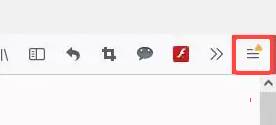
2、弹出下拉列表中点击“设置”选项。
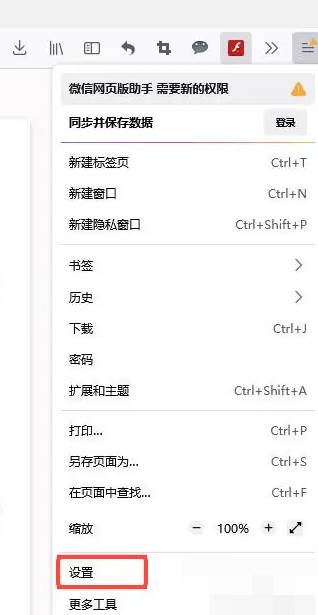
3、打开设置界面,点击左侧“主页”菜单。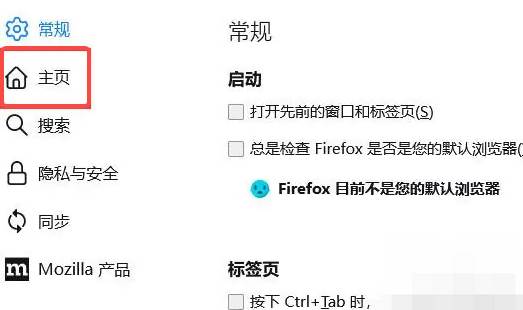
4、在右侧页面中,选择主页和新窗口,然后输入自定义的主页网址即可。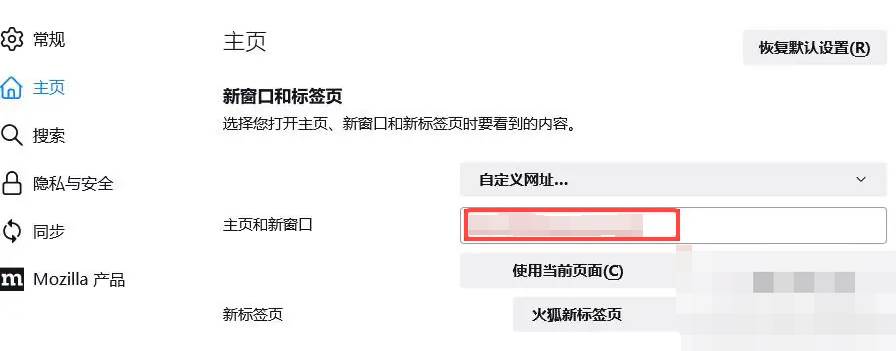
以上就是小编为大家带来的关于火狐浏览器如何设置主页-快速设置主页的具体操作步骤大全分享,感兴趣的用户可前往下载咖。
复制本文链接软件教程文章为下载咖所有,未经允许不得转载。